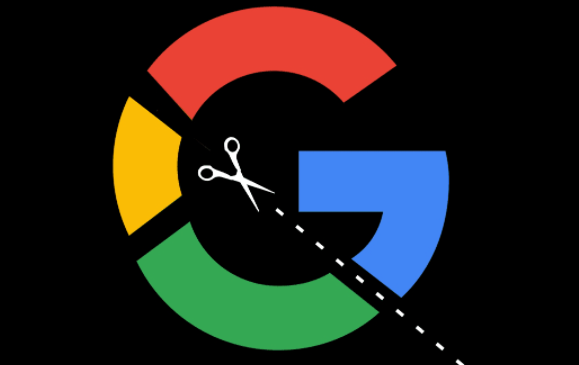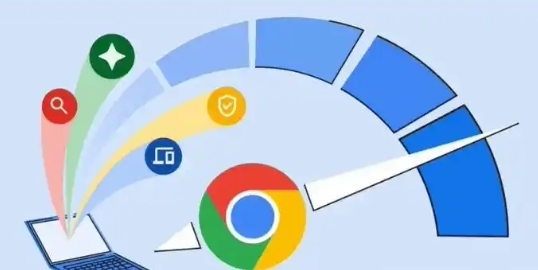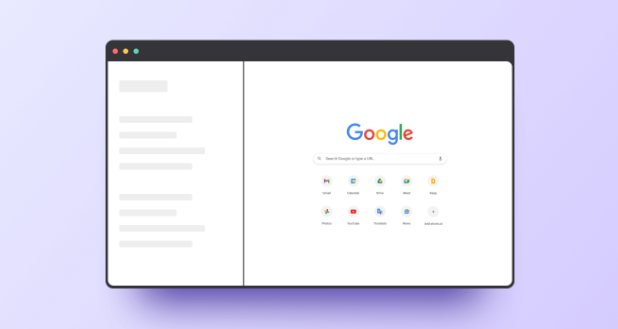详情介绍

1. 通过快捷键恢复
- 按下`Ctrl + Shift + T`(Windows/Linux)或`Command + Shift + T`(Mac),可快速恢复最近关闭的标签页。若因崩溃导致标签页丢失,此方法可能无法直接生效,需结合其他方式尝试恢复。
2. 从历史记录中恢复
- 点击浏览器右上角的三个点图标,选择“历史记录”,或按`Ctrl + H`(Windows/Linux)/`Command + Y`(Mac)打开历史记录面板。
- 在左侧列表中找到目标网站,将鼠标悬停其上,点击右侧出现的“恢复”按钮,即可在新标签页中重新打开该页面。
3. 通过任务管理器重启浏览器
- 按下`Shift + Esc`(Windows)或`Command + Option + Esc`(Mac)打开任务管理器,结束所有Chrome进程。
- 重新打开Chrome时,系统会提示是否恢复未保存的标签页,选择“恢复”后,浏览器将尝试重新加载之前崩溃前的部分页面。
4. 固定重要标签页
- 右键点击需要固定的标签页,选择“固定标签页”,该标签页将始终显示在浏览器顶部,不会被误关或崩溃影响。
- 若需取消固定,右键点击已固定标签页,选择“取消固定”即可。
5. 启用自动恢复功能
- 进入Chrome设置(点击右上角三个点→“设置”),在左侧菜单中选择“高级”→“启动时”→勾选“继续浏览上次的会话”,可减少因意外关闭导致的标签页丢失风险。
6. 利用网页缓存找回内容
- 若标签页崩溃前正在编辑文本或表单,可尝试在地址栏输入`view-source:`+网页URL,查看网页源代码是否保留部分内容。
- 部分网页(如文档类)可能支持本地缓存恢复,按`Backspace`键返回上一页,再重新加载目标页面。